
سیستم عامل لینوکس برای بسیاری از کاربران جالب است ، اما کمتر کسی تصمیم دارد ویندوز را به آن تغییر دهد. با این حال ، اگر به اصل کار این پلتفرم بپردازید ، مشخص خواهد شد که ویندوز تنها گزینه ممکن نیست (خصوصاً با توجه به هزینه بالای آن). ابتدا باید درک کنید که چگونه لینوکس روی یک ماشین مجازی نصب شده است.
برای رسیدن به این هدف چه چیزی لازم است؟
1. پردازنده باید از ارائه سخت افزار پشتیبانی کند.
2. برنامه VM VirtualBox از Oracle نصب شده است (از این پس - VB)
3. تصویری ISO بارگذاری شده از سیستم عامل لینوکس
با نصب یک ماشین مجازی (این یک فرایند نسبتاً سریع است) ، می توانید خود سیستم عامل واقعی لینوکس را انجام دهید.
امروزه می توانید تغییرات بسیاری از لینوکس را که در هسته آن ایجاد شده است پیدا کنید. اکنون رایج ترین آنها را در نظر خواهیم گرفت - سیستم عامل اوبونتو.
ایجاد یک ماشین مجازی
1. راه اندازی VB و کلیک کنید ایجاد کنید.

نام VM را مشخص کنید - اوبونتوو همچنین نوع سیستم عامل - لینوکس. شما باید نسخه سیستم عامل را مشخص کنید. بستگی به عمق بیت سیستم عامل بارگذاری شده دارد - 32x یا 64x.
2. مقدار RAM را که باید برای VM اختصاص داده شود تنظیم می کنیم. در این حالت ، سیستم عامل به طور عادی با ظرفیت 1024 MB کار می کند.

3. یک هارد دیسک جدید ایجاد کنید. نوع پرونده ای را که هنگام ایجاد یک تصویر دیسک جدید استفاده می شود را انتخاب کنید. بهتر است مورد را فعال کنید. Vdi.
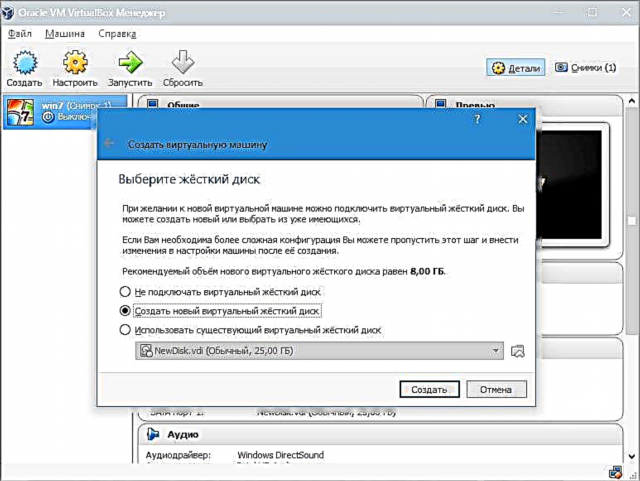
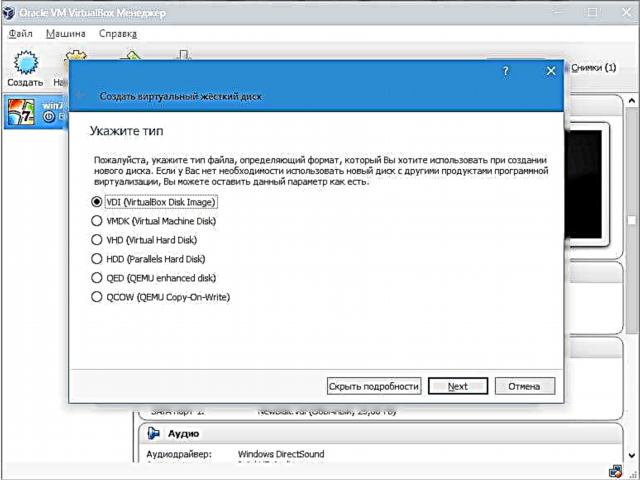
اگر می خواهیم دیسک پویا باشد ، گزینه مربوطه را بررسی کنید. این کار باعث می شود که حجم دیسک با پر شدن VM با پرونده ها افزایش یابد.

در مرحله بعد مقدار حافظه اختصاص داده شده روی دیسک سخت را مشخص کرده و پوشه را برای ذخیره دیسک مجازی تعیین کنید.

ما یک VM ایجاد کردیم ، اما اکنون فعال نیست. برای فعال کردن آن ، لازم است با کلیک بر روی دکمه مربوطه به نام خود ، آن را راه اندازی کنید. یا می توانید بر روی خود VM دو بار کلیک کنید.
نصب لینوکس
نصب اوبونتو به سادگی امکان پذیر است و نیازی به مهارت خاصی ندارد. پس از شروع VM ، پنجره نصاب ظاهر می شود. باید مکان تصویر بارگیری شده اوبونتو را نشان دهد.

با انتخاب این تصویر ، ما به مرحله بعدی حرکت خواهیم کرد. در یک پنجره جدید ، زبان رابط - روسی را انتخاب کنید تا روند نصب کاملاً قابل درک باشد.

سپس می توانید به دو روش بروید: یا اوبونتو را با اجرای آن از روی تصویر دیسک (آن را بر روی کامپیوتر شما نصب نخواهد شد) آزمایش کنید ، یا آن را نصب کنید.
در حالت اول می توانید از سیستم عامل ایده ای بدست آورید ، با این وجود نصب کامل به شما این امکان را می دهد تا بهتر در محیط آن غوطه ور شوید. انتخاب کنید نصب کنید.
پس از آن ، پنجره آماده سازی برای نصب ظاهر می شود. بررسی کنید که آیا تنظیمات رایانه شخصی با الزامات برنامه نویسان سازگار است یا خیر. اگر چنین است ، به مرحله بعدی بروید.

در حین نصب ، موردی را انتخاب کنید که نشان دهنده پاک کردن دیسک و نصب اوبونتو است.

در حین نصب می توانید منطقه زمانی را تنظیم کرده و طرح صفحه کلید را مشخص کنید.
در مرحله بعد ، نام PC را مشخص کنید ، ورود و رمز ورود را تنظیم کنید. نوع تأیید اعتبار را انتخاب کنید.

روش نصب تقریباً 20 دقیقه طول خواهد کشید.

پس از اتمام آن ، رایانه شخصی به صورت خودکار راه اندازی مجدد می شود ، پس از آن دسک تاپ نصب شده اوبونتو شروع می شود.
نصب لینوکس اوبونتو تکمیل شد ، می توانید با سیستم آشنا شوید.











